Aspecte Esențiale
- Eliminați Yahoo din lista motoarelor de căutare și stabiliți Google sau alt motor preferat ca opțiune implicită.
- Analizați și dezinstalați orice aplicații potențial nedorite (PUP-uri) de pe dispozitiv. De asemenea, efectuați o scanare anti-malware pentru a elimina virușii și alte amenințări.
- În cazul în care soluțiile anterioare eșuează, dezinstalați Chrome împreună cu toate fișierele asociate și reinstalați o versiune nouă.
Google funcționează ca motor de căutare implicit în Chrome, datorită faptului că ambele sunt dezvoltate de Google. Cu toate acestea, programele malițioase sau aplicațiile potențial nedorite (PUP-uri) pot schimba automat motorul de căutare implicit, înlocuindu-l cu Yahoo.
Vă prezentăm cum să înlăturați motorul de căutare Yahoo și să evitați neplăcerile cauzate de schimbarea sa repetată.
Configurați Motorul de Căutare Dorit ca Implicit
Chrome oferă utilizatorilor posibilitatea de a alege între diverse motoare de căutare, inclusiv Bing, DuckDuckGo, Yandex și Yahoo, ca opțiuni standard. Inițial, verificați care motor de căutare este setat ca implicit în browser. Dacă Yahoo este selectat, puteți schimba motorul de căutare implicit al Chrome-ului și îl puteți readuce la Google.
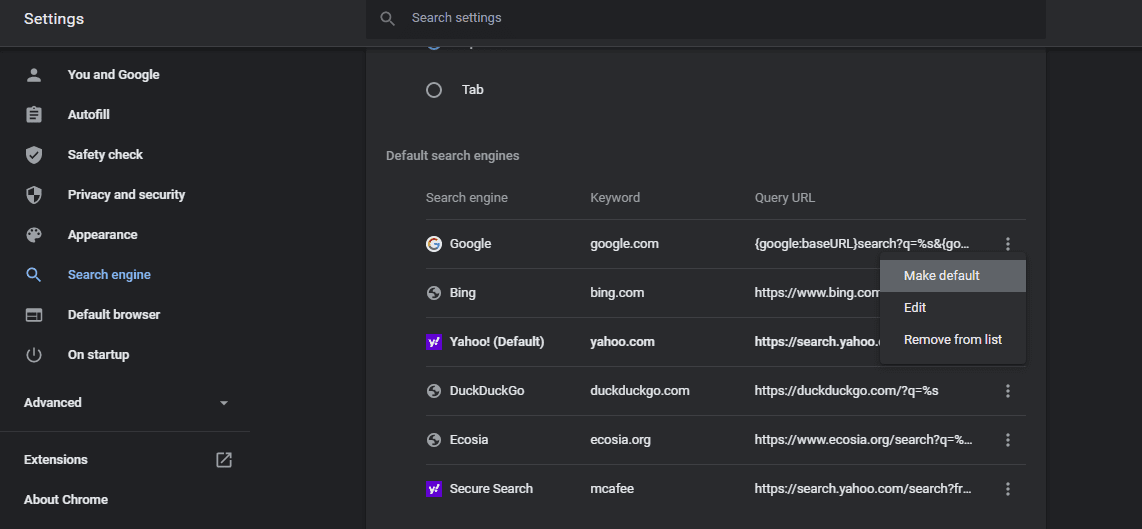
- Apăsați pe cele trei puncte verticale din colțul dreapta sus și selectați „Setări”.
- Accesați secțiunea „Motor de căutare” din bara laterală din stânga.
- Faceți clic pe „Gestionați motoarele de căutare și căutarea pe site-uri”.
- În cazul în care Yahoo este setat ca implicit, selectați cele trei puncte verticale de lângă Google și faceți clic pe „Setare ca implicit”.
Modificarea motorului de căutare implicit la Google ar trebui să rezolve temporar problema. Totuși, este posibil ca acesta să revină automat la Yahoo după o anumită perioadă. Pentru a permanentiza modificarea, este necesar să eliminați Yahoo și celelalte motoare de căutare.
Eliminați Motorul de Căutare Yahoo din Chrome
În Chrome, puteți șterge Yahoo din lista motoarelor de căutare pentru a reduce șansele ca browserul să revină la el.
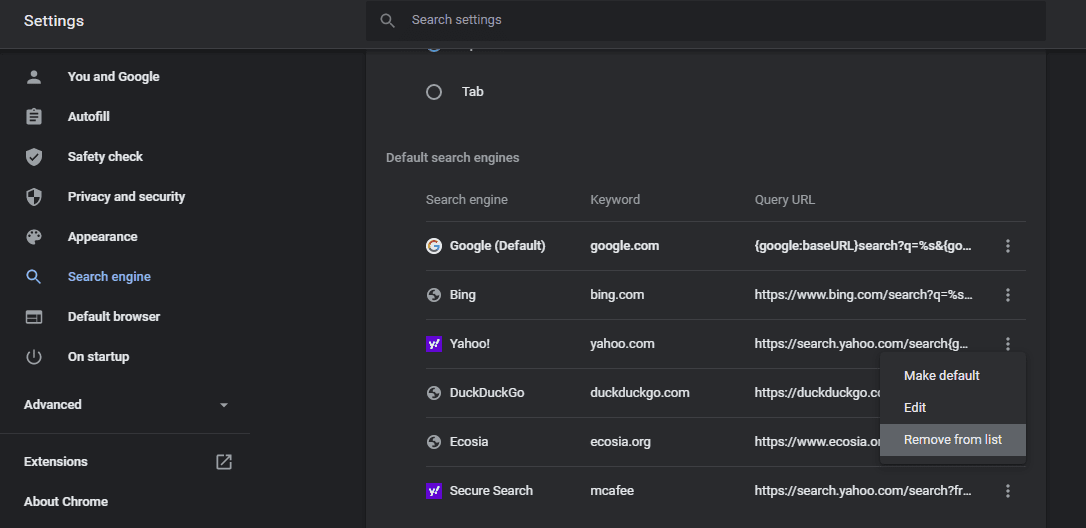
- Apăsați pe cele trei puncte verticale din colțul din dreapta sus și accesați „Setări”.
- În bara laterală din stânga, mergeți la secțiunea „Motor de căutare”.
- Selectați „Gestionați motoarele de căutare și căutarea pe site-uri”.
- Alegeți cele trei puncte verticale de lângă Yahoo.
- Faceți clic pe „Ștergeți”.
Alternativ, puteți elimina toate celelalte motoare de căutare, exceptând Google, pentru a evita selectarea lor ca implicite. În acest mod, browserul nu va mai putea reveni la Yahoo.
Identificați și Dezinstalați Programele Potențial Nedorite
Dacă Google este din nou înlocuit de Yahoo, este necesar să dezinstalați Programele Potențial Nedorite (PUP-uri) care ar putea cauza problema, în special cele asociate cu Yahoo.
Pentru a realiza acest lucru, tastați „Panou de control” în Căutarea Windows, deschideți aplicația și navigați la „Programe și caracteristici”. Aici, căutați orice program suspect care ar putea fi legat de Yahoo, selectați-l cu butonul dreapta al mouse-ului și alegeți „Dezinstalare”.
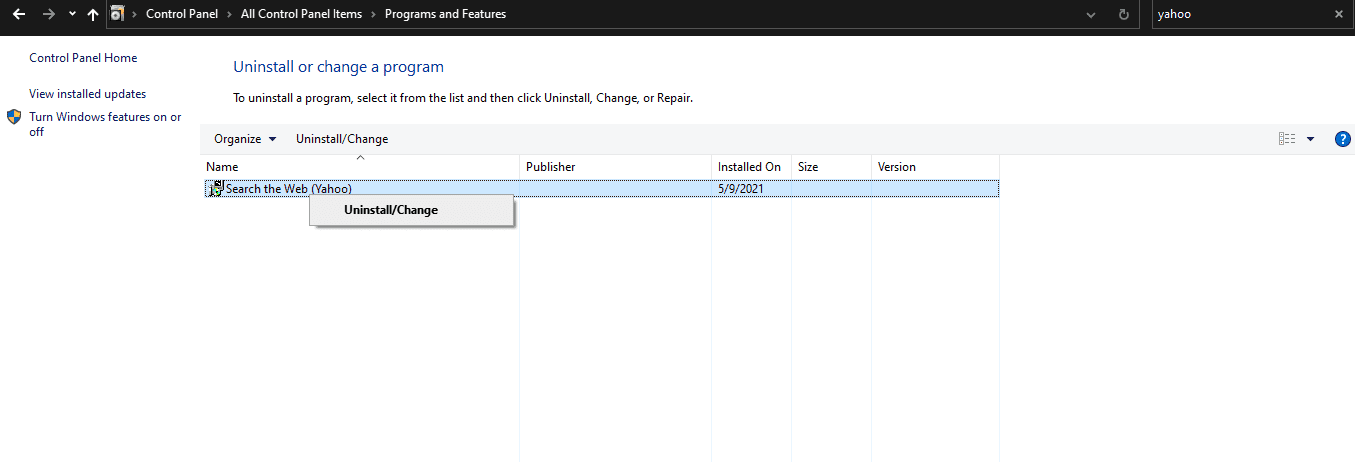
Efectuați o Verificare de Securitate a Computerului
Dacă niciuna dintre soluțiile anterioare nu a funcționat, este timpul să verificați computerul în căutarea programelor de tip hijacker sau a fișierelor malițioase care trebuie eliminate. Rulați o scanare antivirus cu Microsoft Defender pentru a înlătura fișierele ascunse sau dăunătoare.
Microsoft Defender va identifica amenințările și va informa despre nivelul lor de risc. Dacă depistează malware sau alte amenințări, înlăturați-le imediat. Timpul necesar scanării depinde de cantitatea de date stocate pe sistem.
În cazul în care întâmpinați această problemă pe macOS, verificați MacBook-ul pentru malware și eliminați orice element găsit.
Nicio Soluție nu a Funcționat? Reinstalați Chrome
Ca ultimă soluție, puteți încerca reinstalarea Chrome. Începeți prin a dezinstala Chrome și fișierele asociate, înainte de a instala o copie nouă.
Utilizatorii Windows pot consulta acest articol despre cum să dezinstaleze programele, iar utilizatorii macOS pot urma acest ghid despre cum să dezinstaleze aplicațiile pe un Mac.
După ce ați dezinstalat Chrome urmând instrucțiunile din ghiduri, eliminați fișierele rămase pentru a vă asigura că nu persistă date inutile. Apoi, instalați o copie proaspătă de Chrome.
Rezumat: Pentru a înlătura Yahoo din lista motoarelor de căutare în Chrome, urmați acești pași simpli pentru a stabili Google ca motor de căutare implicit. Verificați prezența programelor nedorite, faceți verificări de securitate și, dacă este necesar, reinstalați browserul pentru a asigura o experiență de navigare fără probleme.